简介
工具/原料
方法/步骤
1.处理PDF文件时,希望调整PDF文件中部分页面的顺序,那么应该怎样操作呢?下面我来操作演示一下,希望对大家有用!工具/原料
品牌型号:联想ThinkPad X13系统版本:Windows 7 或以上软件版本:Adobe Acrobat DC 19.12方法/步骤
第1步:使用Adobe Acrobat DC打开目标PDF文件;第2步:点击左侧的“双页面”图标 , 打开【页面缩微图】预览功能;第3步:比如我们想将第一个页面向后挪动到第3页的位置上,后面的两页向前依次移动一页位置(如图最终页面顺序见数字编号);第4步:用鼠标左键按住页面1 , 向后拖动到页面3位置附近 , 当页面3下面显示一条浅蓝色的线条时,释放鼠标左键;第5步:释放鼠标左键后,页面1变成了页面3,原来页面2、页面3依次向前移动了一页位置;第6步:页面顺序调整完成后,最后别忘记了点击“保存”让变更生效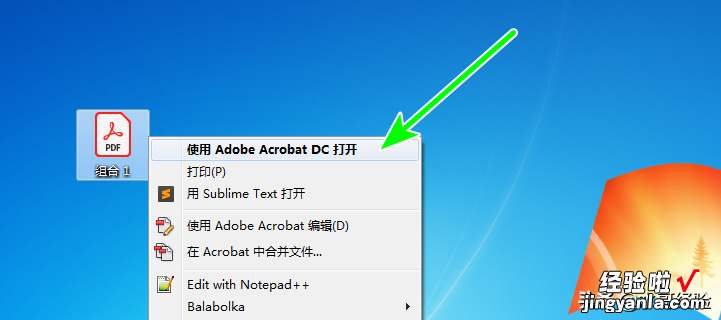




【如何调整PDF文件中的页面顺序】2.
注意事项
Tips:如有错误,欢迎指正;欲知更多相关信息,请关注我!
